五个Chrome浏览器隐私实用技巧
时间:2012-08-01 08:55:32 作者:不思议游戏 浏览量:175

对于一款浏览器软件来说,能够快速、安全、稳定的浏览网页自然是最重要的,正如Chrome浏览器在介绍中所描述的一般。不过,如果这样你就满足了,那就太没追求了,别看Chrome浏览器的界面非常简洁,它可以实现的功能可远不止那么简单。

Chrome浏览器你不知道的五个实用技巧
Chrome浏览器自动更新
使用最新版的Chrome浏览器可以获得最稳定的浏览体验,所以及时升级就显得格外重要。由于Chrome浏览器的版本更新较快,人送外号“版本帝”,所 以很多用户都觉得用Chrome要经常下载新版本,会很麻烦。事实上,Chrome内置了自动更新功能,因此我们不需要时常关注Chrome官网,就能在 第一时间升级到最新版本。当你发现Chrome浏览器工具栏上的扳手图标多出了一个小箭头时![]() ,就表示Chrome有新版发布了。
,就表示Chrome有新版发布了。
点击扳手图标,选择“更新google Chrome浏览器”,在弹出的对话框中点击“重新启动”,Chrome重启后就会开始自动更新。重新启动时,Chrome会为我们保存已经打开的标签,所以不必担心重启后要重新打开它们。
如果你不希望马上重启,也可以点击“稍后重启”,这样就不会打断当前的浏览了,Chrome会在下次启动时再进行更新。如果在扳手图标上看不到小箭头显示,也可以点击扳手图标,选择“关于Google Chrome浏览器”。
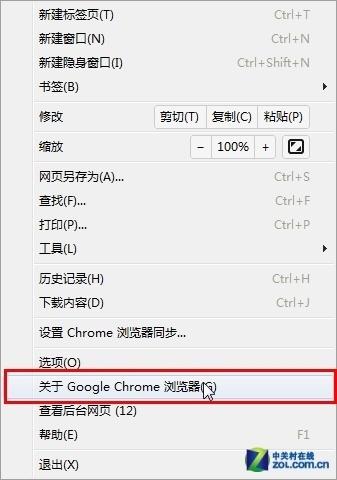
打开关于Google Chrome浏览器窗口
关于Google Chrome浏览器窗口打开后,便会自动开始检查并安装更新。
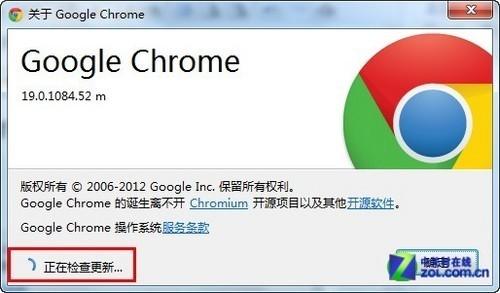
Chrome自动检查更新
待更新安装完后,窗口中会提示需要重新启动以完成更新,同样,大家可以根据自己的需要点击“重新启动”或“以后再说”。
在Chrome地址栏中直接搜索
早已被搜索引擎“惯坏”的我们,每当遇到问题时都会首先想到去Google一下。打开浏览器,输入Google的网址,或从收藏夹里找到Google点击 打开,然后在搜索框里输入关键词进行搜索。如果你觉得这是最快速最高效的方法,那就错了!因为在Chrome浏览器的地址栏中就可以直接搜索。
启动Chrome浏览器之后,不需要再打开任何搜索引擎页面,只要在地址栏中输入关键词,然后按回车键,就可以显示出搜索结果页了。
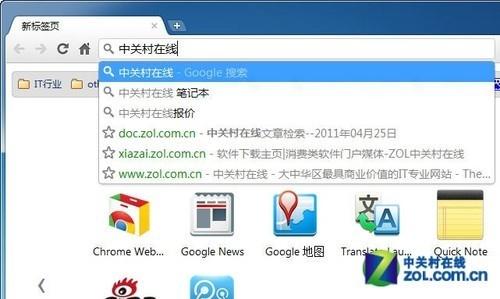
在Chrome浏览器地址栏中直接搜索
Chrome浏览器是Google出品的软件,地址栏使用的自然也是Google搜索。如果你不习惯的话,也可以将默认搜索引擎换成其它的。
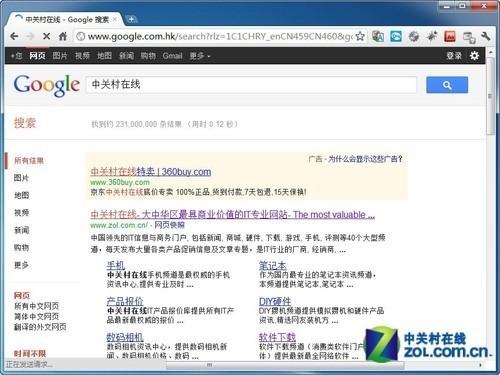
Chrome浏览器默认使用google搜索
点击Chrome浏览器右上角的“扳手”图标,在下拉菜单中打开“选项”设置。
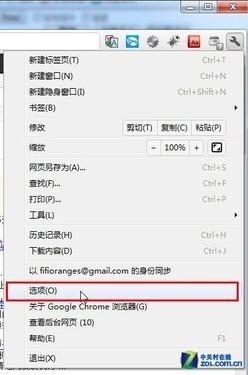
Google Chrome 73.0.3683.103 官方开发版
- 软件性质:国外软件
- 授权方式:免费版
- 软件语言:简体中文
- 软件大小:49623 KB
- 下载次数:9266 次
- 更新时间:2019/4/9 1:22:46
- 运行平台:WinAll...
- 软件描述:国内软件开发商推出的浏览器,常常捆绑一些弹窗和页游广告,看着就觉得好烦;优化又不... [立即下载]
相关资讯
相关软件
- 怎么将网易云音乐缓存转换为MP3文件?
- 比特精灵下载BT种子BT电影教程
- 土豆聊天软件Potato Chat中文设置教程
- 怎么注册Potato Chat?土豆聊天注册账号教程...
- 浮云音频降噪软件对MP3降噪处理教程
- 英雄联盟官方助手登陆失败问题解决方法
- 蜜蜂剪辑添加视频特效教程
- 比特彗星下载BT种子电影教程
- 好图看看安装与卸载
- 豪迪QQ群发器发送好友使用方法介绍
- 生意专家教你如何做好短信营销
- 怎么使用有道云笔记APP收藏网页链接?
- 怎么在有道云笔记APP中添加文字笔记
- 怎么移除手机QQ导航栏中的QQ看点按钮?
- 怎么对PDF文档添加文字水印和图片水印?
- 批量向视频添加文字水印和图片水印教程
- APE Player播放APE音乐和转换格式教程
- 360桌面助手整理桌面图标及添加待办事项教程...
- Clavier Plus设置微信电脑版快捷键教程
- 易达精细进销存新增销售记录和商品信息教程...












